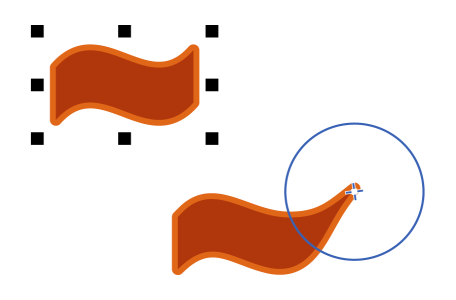
| • | 吸引節點來為物件造形 |
| • | 推開節點來為物件造形 |
「吸引」和「拒絕」工具可讓您吸引節點或推開節點,來為物件造形。若要控制造形效果,您可以改變筆刷筆尖大小以及吸引或推開節點的速度,也可以使用數位筆的壓力。
| 吸引節點來為物件造形 |
|
| 1 . | 使用「選取」工具 |
| 2 . | 在工具箱中,按一下「吸引」工具 |
| 3 . | 按一下物件內部或外部靠近邊緣處,然後按住滑鼠按鈕以調整邊緣形狀。如需更明顯的效果,請在拖曳時按住滑鼠按鈕。 |
|
在屬性列的「筆尖大小」方塊中鍵入值。
|
|
|
在「速率」方塊中鍵入值。
|
|
|
按一下屬性列上的「筆壓」按鈕
|
| 推開節點來為物件造形 |
|
| 1 . | 使用「選取」工具選取物件 |
| 2 . | 在工具箱中,按一下「拒絕」工具 |
| 3 . | 按一下物件內部或外部靠近邊緣處,然後按住滑鼠按鈕以調整邊緣形狀。如需更明顯的效果,請在拖曳時按住滑鼠按鈕。 |
|
在屬性列的「筆尖大小」方塊中鍵入值。
若要變更筆刷筆尖的半徑,您也可以在文件視窗中拖曳時按住 Shift 鍵。將筆尖中心向中央拖曳即可縮小半徑,反之則可放大半徑。
|
|
|
在「速率」方塊中鍵入值。
|
|
|
按一下屬性列上的「筆壓」按鈕
|
![]()
試用版、校園版和 OEM 版中並未提供全部組件。 未提供的組件可能包括 Corel 應用程式、功能、第三方公用程式和其他內容檔案。
Copyright 2018 Corel Corporation. 保留所有權.